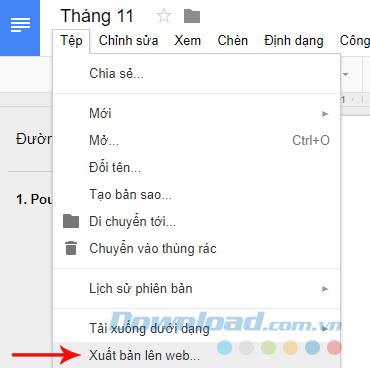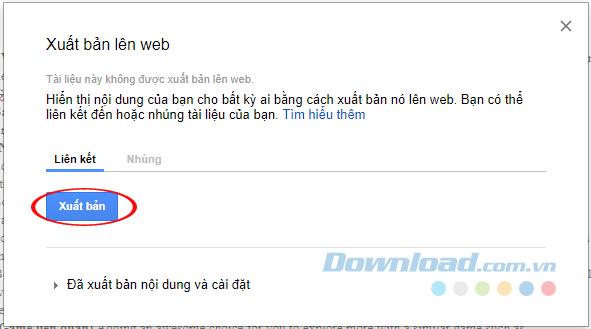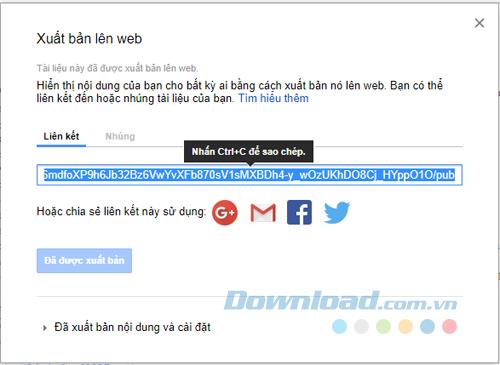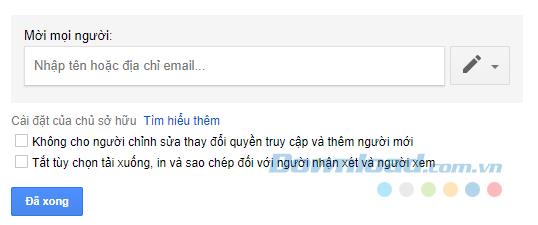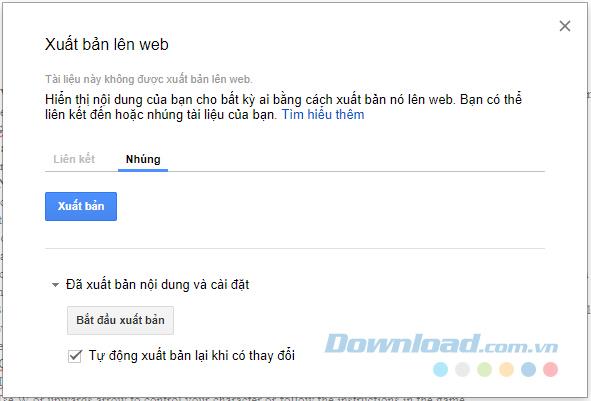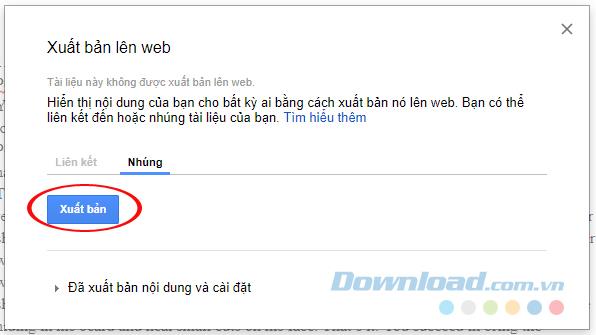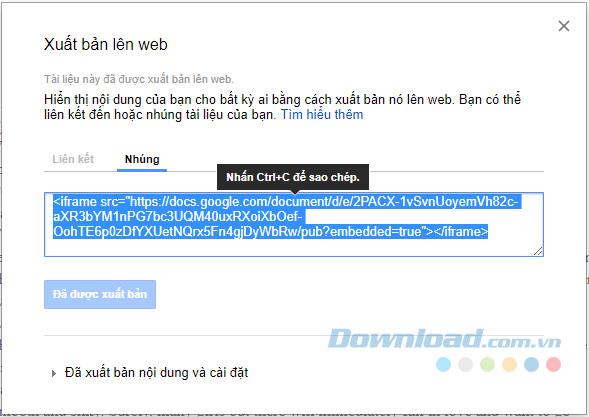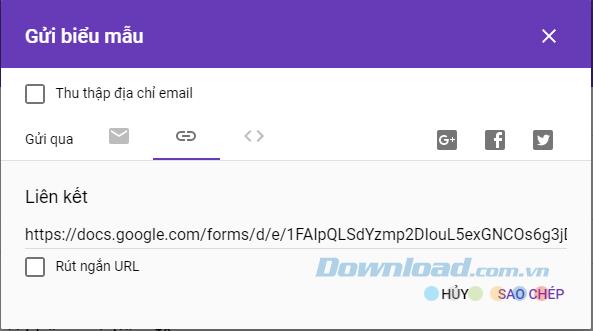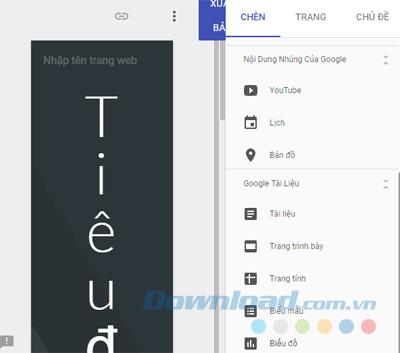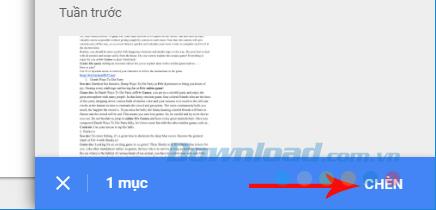Apakah Anda memiliki banyak data dalam dokumen Excel atau spreadsheet Google, dan Anda ingin membagikannya secara publik dengan mempostingnya di situs web Anda? Sekarang Anda tidak lagi harus membuat tabel HTML statis.
Unduh Google Documents, Google Sheets, dan Google Slides
Bahkan, Google memungkinkan Anda untuk menyematkan tabel ke halaman web yang akan diperbarui ketika file Google Docs, Sheets, Slides, atau Forms diperbarui. Cara untuk melakukannya adalah dengan membuat sesuatu yang disebut spreadsheet secara langsung. Artikel berikut akan menunjukkan kepada Anda cara mempublikasikan dan menyematkan file Google Docs, Sheets & Slides di halaman web. Ayo cari tahu bagaimana melakukannya!
1. Publikasikan file
Untuk menerbitkan file, lakukan hal berikut:
- Buka file di Google Docs, Sheets, atau Slides.
- Klik File> Publikasikan ke web (File> Publikasikan ke web) yang terletak di sudut kiri atas file file.
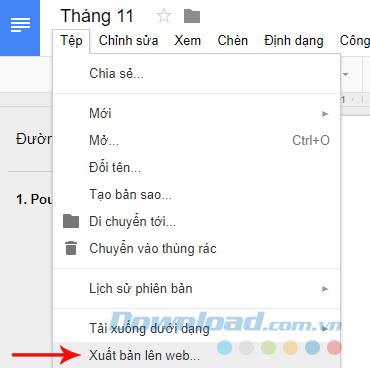
- Seluruh file akan dipublikasikan, tetapi beberapa jenis file memiliki beberapa opsi penerbitan:
- Spreadsheet: Publikasikan seluruh spreadsheet atau halaman individual. Anda juga dapat memilih format penerbitan (halaman web, .csv, .tsv, .pdf, .xlsx, .ods).
- Slide: Pilih kecepatan tampilan slide.
- Klik Terbitkan .
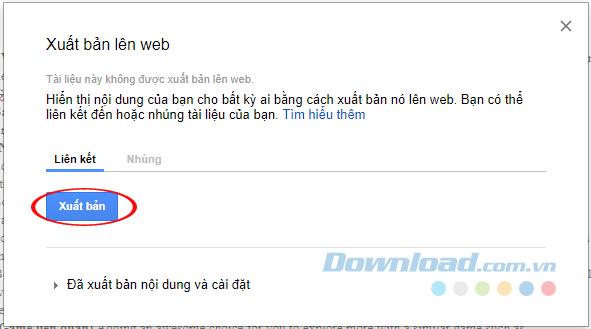
- Salin URL dan kirimkan ke orang yang ingin Anda bagikan file.
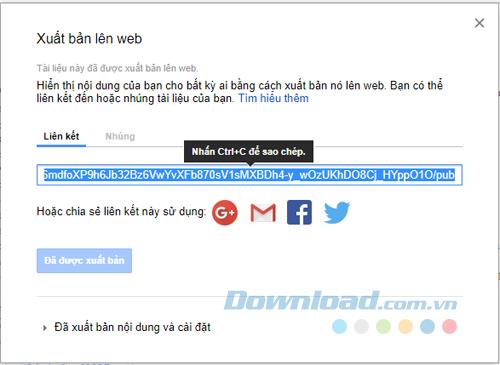
File yang diterbitkan akan diperbarui secara otomatis ketika ada perubahan pada file asli.
1.1. Hentikan mempublikasikan file
Untuk berhenti menerbitkan file, buka di Google Documents, Spread, atau Slide. Kemudian klik File> Publik ke web (File> Publikasikan ke web). Selanjutnya, Anda mengklik konten & pengaturan yang Diterbitkan> Hentikan penerbitan .
1.2. Seperti apa tampilan file yang dipublikasikan?
Jika Anda mengirim URL file yang dipublikasikan kepada seseorang, mereka akan melihat bahwa versi yang tidak dapat mereka edit berbeda dari milik Anda. Inilah yang akan dilihat orang lain:
- Dokumen: Versi tanpa bilah alat.
- Spreadsheet: Versi tanpa bilah alat. Setiap orang dengan izin "melihat" dapat melihat bagan, format tabel, dan nilai sel, tetapi tidak dapat melihat atau mengedit rumus.
- Slide: Versi hanya-lihat atau versi dalam mode presentasi dengan slide yang ditampilkan layar penuh.
1.3. Kontrol siapa yang dapat melihat file
- Jika Anda memiliki file dan ingin orang lain menerbitkannya, beri orang itu izin untuk mengeditnya.
- Untuk mencegah orang lain dari mempublikasikan file, ubah pengaturan berbagi Anda:
- Buka file di Google Docs, Sheets, atau Slides.
- Di bagian atas kanan Anda klik Share (Berbagi).
- Dalam dialog berbagi, klik Tingkat Lanjut di sudut kanan bawah.
- Kemudian, klik kotak di sebelah Mencegah editor mengubah akses dan menambah orang baru (Jangan izinkan editor mengubah akses dan menambah orang baru).
- Terakhir, klik Done .
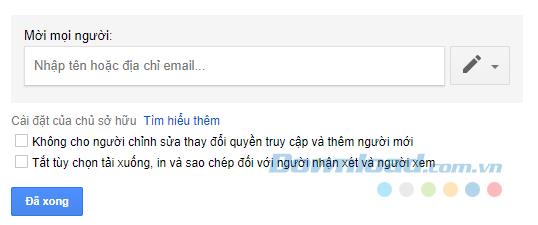
2. Sematkan file
Anda dapat membuat dokumen, spreadsheet, slide atau formulir muncul di halaman web dengan menyematkannya di situs atau blog Anda.
2.1. Sematkan dokumen, spreadsheet, atau presentasi
- Buka file di Google Docs, Sheets, atau Slides.
- Di kiri atas jendela, klik File> Publikasikan ke web (File> Publikasikan ke situs web).
- Di jendela yang muncul, pilih Sematan .
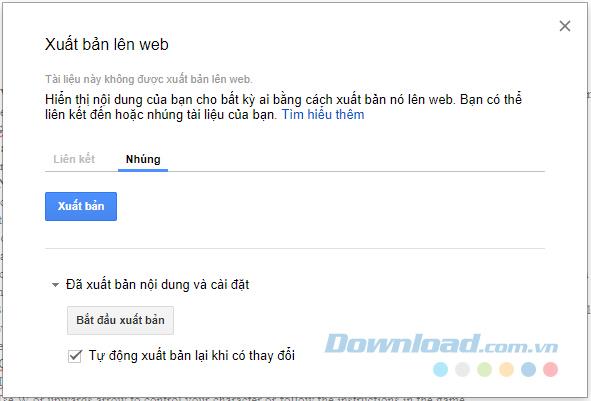
- Seluruh file akan dipublikasikan, tetapi beberapa jenis file memiliki beberapa opsi penerbitan:
- Lembar kerja: Pilih untuk menerbitkan seluruh buku kerja atau lembar secara individual.
- Slide: Pilih ukuran presentasi dan kecepatan slide ditampilkan.
- Klik Terbitkan .
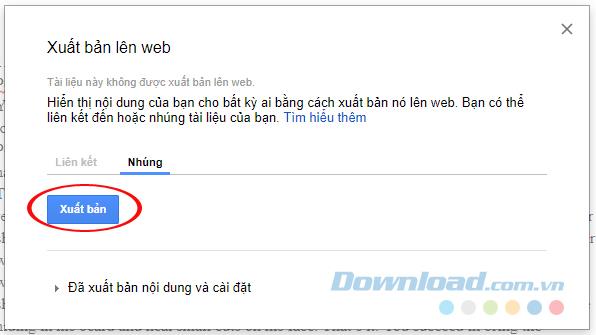
- Salin kode di kotak teks dan tempel ke situs web atau blog Anda.
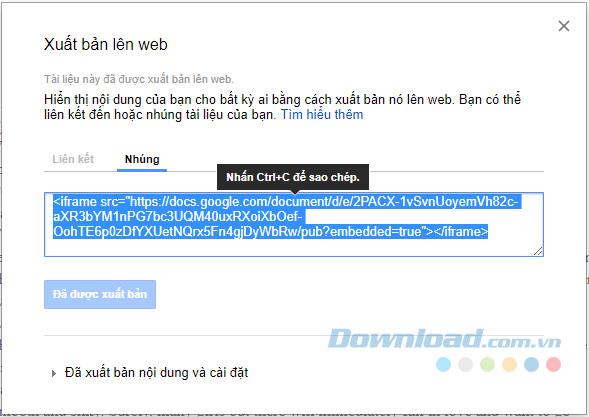
2.2. Sematkan spreadsheet
Jika Anda menyematkan buku kerja, ubah atau tambahkan parameter di bawah ini untuk menampilkan atau menyembunyikan bagian-bagian dari lembar kerja:
- gid = 1674242611 - ID spreadsheet.
- range = A1: B14 - Range yang ingin Anda tampilkan.
- widget = false - Jika false, tidak ada tab lembar yang ditampilkan di bagian bawah lembar kerja.
- header = false - Jumlah huruf baris dan kolom tidak ditampilkan.
- chrome = false - Header dan footer tidak ditampilkan.
2.3 Sematkan formulir
Untuk menyematkan formulir, lakukan hal berikut:
- Buka file dalam Formulir Google.
- Di sudut kanan atas, klik Kirim .
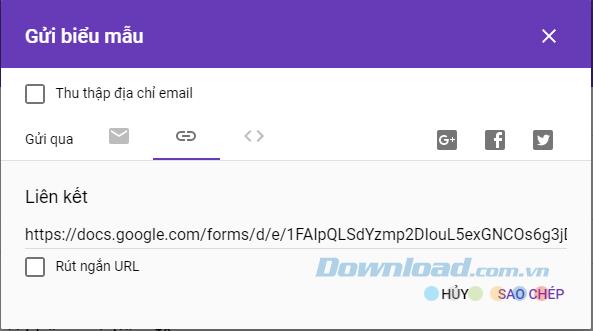
- Di bagian atas jendela, klik Sematkan .
- Untuk menyalin HTML yang baru muncul, klik Salin atau tekan Ctrl + C di Windows atau Cmd + C di Mac.
- Rekatkan HTML ke situs web atau blog Anda.
2.4. Sematkan file ke Situs Google
Untuk berbagi Google Documents, Sheet, dan Slide yang diterbitkan pada halaman Google Sites baru, lakukan hal berikut:
- Buka halaman di Situs Google.
- Dari menu di sebelah kanan, klik INSERT .
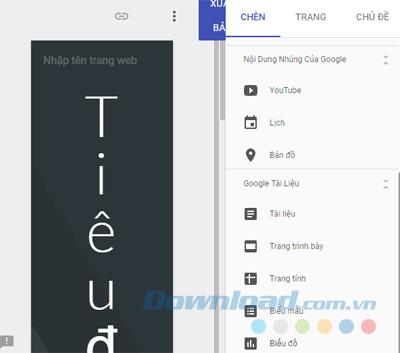
- Di bawah Google Documents, pilih:
- Documents
- Slide
- Seprai
- Bentuk
- Bagan
- Untuk menambahkan pilihan Anda ke halaman, pilih file dan klik Sisipkan .
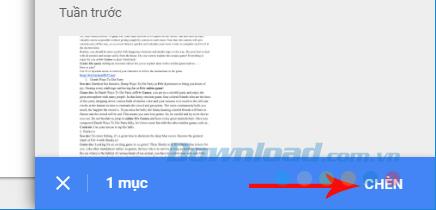
Anda tidak perlu memiliki akun Google untuk melihat file asli data. Siapa pun di situs dapat mengakses spreadsheet Google dalam mode "hanya lihat" dan mengunduh file dalam berbagai format, tetapi mereka tidak akan memiliki hak untuk mengganti yang asli. Di atas adalah artikel yang mengajarkan Anda cara menerbitkan dan menyematkan Google Documents, Spreadsheet, Slide, dan Formulir ke dalam halaman web. Cara melakukannya mudah, bukan?